Erişim noktası, ağınızda çeşitli kablosuz cihazların ağ kaynaklarına erişmesini sağlayan merkezi bir merkezdir. Wi-Fi ağının kapsamını artırmaya yardımcı olur ve ağa daha fazla cihazın bağlanmasına izin verir, bu da özellikle çok sayıda çalışanı olan şirketler için yararlıdır.
Gördüğünüz gibi, bir erişim noktasının yapılması gereken oldukça ciddi bir görevi var ve bu iş için en iyi cihazlardan birini isteyeceğiniz bir sürpriz değil: Google Nest Wi-Fi yönlendirici .
Bugün, Google Nest Wi-Fi yönlendiricisini bir erişim noktası olarak kullanıp kullanamayacağınızı ve Google Home Network'ünüze bir erişim noktasının nasıl ekleneceğine dair adım adım bir kılavuz kullanıp kullanamayacağınızı öğreneceksiniz!

Google Nest Wi-Fi yönlendiricisini bir nokta olarak kullanabilir misiniz?
Evet yapabilirsin! Ancak, bu seçenek Google Sonraki Yönlendiricinin muhteşem menzilinden ve hızından en iyi şekilde yararlanmanıza izin vermeyecektir. Yine de, kablosuz ağ sisteminize mükemmel bir erişim noktasına sahip olabilirsiniz.
İnternet bağlantınız yoksa ve bir Google Nest Wi-Fi yönlendiricisini gerçek bir yönlendirici olarak kullanmak istiyorsanız, önce ayarlamanız gerekir.
Öte yandan, Google yönlendiricisini bir nokta olarak eklemek istiyorsanız, devam edip makalenin ilk bölümünü atlayabilirsiniz. İkinci kısım, Google Nest yönlendiricisinin ağınıza erişim noktası olarak nasıl ekleneceğinizi gösterir.
1. Google Nest Wi-Fi yönlendiricisini kurun
Google Nest Wi-Fi yönlendiricinizi bir nokta olarak ayarlama işleminin ilk kısmı, cihazı yüklemek ve yapılandırmaktır. Her şeyin düzgün çalıştığından emin olduğunuzda, Google Nest yönlendiricisini bir nokta olarak yapılandırabilirsiniz.
1. Adım: Google Home uygulamasını yapılandırın
Google Home uygulamasını indirerek bu göreve başlayacaksınız. Google, kurulum işleminin çoğunun uygulama aracılığıyla gerçekleştirilebildiğinden emin oldu, bu yüzden telefonunuzda olması gerekliliği. Uygulama hem iOS hem de Android mobil cihazlarda mevcuttur.
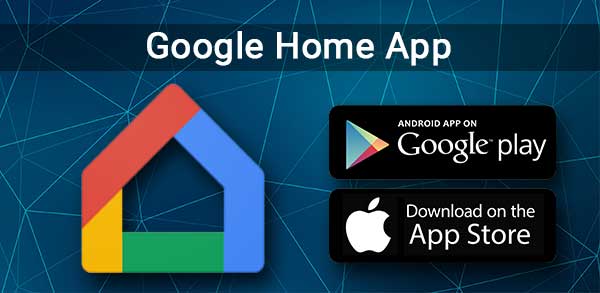
Uygulamayı ilk kez kullanmanız durumunda, bir ev kurmanız gerekir. Bunu yapmak için uygulamayı açmalı ve Ekle'ye tıklamalısınız. Ardından, bir ev oluştur seçeneğini seçebilir ve uygulamada ortaya konan adımları izleyebilirsiniz.
2. Adım: Yönlendiriciyi açın
Ardından, Google Nest yönlendiriciniz için optimal bir yer bulmalı ve Ethernet kablosu aracılığıyla modeminize bağlamalısınız. Bu kordon yönlendiricinizin WAN bağlantı noktasına girmelidir.
Bundan sonra, yönlendiriciyi elektrik soketine takmanız gerekir. Daha sonra, uygun şekilde açılması için cihazınıza birkaç dakika vermelisiniz .
Yönlendirici üzerindeki ışık beyaz yanıp sönmeye başladığında , cihazınız gitmeye hazırdır.
Adım 3: Kablosuz Ağ Oluştur
Yönlendiriciyi açtıktan sonra, bir kez daha Google Home uygulamasına gitmeniz ve eklemeniz gerekir. Ardından, cihazı ayarlayın ve yeni cihaz seçmelisiniz. Ardından, bir ev seçin ve Google Sonraki Yönlendiricinizi seçin.
Uygulama daha sonra QR kodunu taramanızı isteyecektir. Kod yönlendiricinizin altında bulunabilir. QR kodunu tarayamıyorsanız, taramadan devam etmeyi seçebilirsiniz.
Bu durumda, yönlendiricinin altındaki kurulum tuşunu manuel olarak girmeniz gerekir. Bundan sonra, yönlendirici için yeni bir oda oluşturmalısınız veya mevcut olanlardan seçim yapmalısınız. Ayrıca yeni Wi-Fi ağınız için bir ad ve şifre ayarlayabilirsiniz.
2. Erişim noktasını ayarlayın
Bir ağınız varsa ve yalnızca Google Nest Wi-Fi yönlendiricisini bir erişim noktası olarak eklemeye çalışıyorsanız, makalenin bu kısmı tam size göre. Google Nest Wi-Fi'nizi mevcut bir ağa eklediğinizde, genellikle otomatik olarak bir nokta olarak hareket etmeye başlar. Bu nedenle, Google Nest cihazını ayarlamanız yeterlidir ve gitmek için iyi olacaksınız.
Google Home uygulamanıza giderek bu sürece başlamalısınız. Ardından, Ekle'yi tıklayın ve Ayı Ayı Ayı seçin. Bundan sonra, yeni cihaza tıklamanız ve uygulama bunu yapmanızı istiyorsa bir ev seçmeniz gerekir. Ardından, bir nokta olarak kullanmak istediğiniz Google Nest cihazını seçmeniz ve İleri'yi tıklamanız gerekir.
Önerilen Kaynaklar:
- Google Nest Wi-Fi ATT U-ayet ile çalışıyor mu? (Kurulum rehberi)
- Google Nest Wi-Fi CenturyLink ile çalışıyor mu? (Kurulum ve Sorun Giderme Kılavuzu)
- Google Nest Wi-Fi Spectrum ile çalışıyor mu? (Adım Adım Kurulum Talimatları)
- Google Nest Wi-Fi Verizon Fios ile çalışıyor mu?
Uygulama sizden QR kodunu yönlendiricinin altından taramanızı isteyecektir. Bunu yapamazsanız, kurulum tuşunu yazabilirsiniz. Anahtar ayrıca cihazın altında.
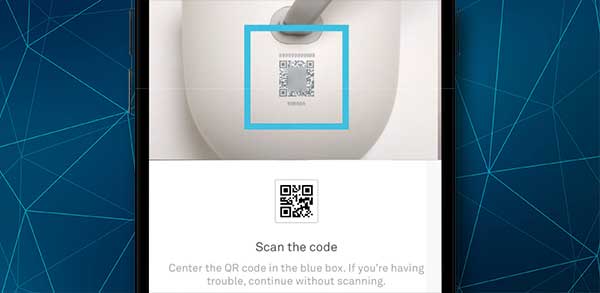
Artık ev ağınızda yapılandırılmış bir noktaya sahip olmalısınız. Tüm bu işlemi tekrarlayarak ihtiyaç duymanız durumunda daha fazla puan ekleyebilirsiniz.
Her şeyin düzgün çalışıp çalışmadığını kontrol etmek için bir ağ testi yapmanız en iyisidir. Bunu Google Home uygulamasına gidip Wi-Fi'ye dokunarak yaparsınız. Ardından, Wi-Fi cihazlarını tıklamalı ve puan seçeneğini seçmelisiniz. Bundan sonra, test ağına dokunmanız gerekecek ve uygulama sizin için bağlantıyı test edecektir.
Testten sonra ortaya çıkabilecek üç farklı mesaj var: harika, tamam ve zayıf. Bağlantınız zayıfsa, Google Nest Wi-Fi yönlendiricisini hareket ettirmeniz ve örgü testini tekrar gerçekleştirmeniz gerekebilir.
Son düşünceler
Bir erişim noktası sistemine sahip olmak, kablosuz kapsamı artırmanıza ve ağınıza bağlı birçok cihazın kararlı ve güçlü bir bağlantıya sahip olmasını sağlayacaktır.
Erişim noktaları özellikle şirketler için yararlıdır. Bu nedenle, bu sistemden en iyi şekilde yararlanmanıza yardımcı olacak yüksek kaliteli bir cihaz satın almanız önemlidir.
Google Nest Wi-Fi yönlendirici harika bir seçenek olabilir. Buna ek olarak, kurulumu oldukça kolay. Sadece adımlarımızı izleyin ve ağınıza kısa bir süre sonra yeni bir erişim noktası olacak!
